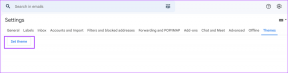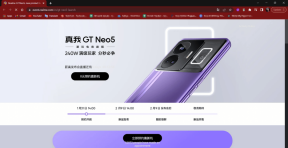Comprensión de las opciones de energía en Windows Vista y Windows 7
Miscelánea / / December 02, 2021
Las opciones de energía en Windows es una función que le ayuda a administrar el consumo de energía de su computadora. Le ayuda a ahorrar energía, maximizar el rendimiento del sistema o lograr un equilibrio entre los dos.
Hay tres planes disponibles en las opciones de energía y, de manera predeterminada, su computadora está configurada para cualquiera de esos planes (generalmente, equilibrado). Equilibrado, ahorro de energía y alto rendimiento son los 3 planes de energía. Siempre puede personalizarlos o crear su propio plan de energía.
Estas son algunas de las cosas que puede hacer con esta función.
Haga clic en el icono de la batería en su barra de tareas. Seleccione y cambie cualquiera de los tres planes de energía proporcionados. Haga clic en el enlace "Más opciones de energía" para ir a la configuración de las opciones de energía.

Hay un enlace debajo de los planes de energía para "cambiar la configuración del plan". Puede cambiar la configuración de energía según sus necesidades.

Hay varias opciones disponibles en el panel izquierdo. Puede realizar cambios en ellos y todos los cambios que realice se aplicarán automáticamente a todos los planes de energía.
Decida cómo debe reaccionar el sistema cuando presione el botón de encendido o de suspensión, o cierre la tapa de su computadora portátil. En mi computadora, cuando presiono el botón de encendido, entra en modo de suspensión. También puedo hacer que se apague o hiberne usando esta configuración.
En el panel izquierdo, haga clic en "Cambiar cuando la computadora duerme". para hacer un cambio en las opciones de sueño.

Ahora puede establecer el período de tiempo de inactividad después del cual la pantalla del monitor se apagará o pasará al modo de suspensión.

Del mismo modo, seleccione la opción "Elige lo que hacen los botones de encendido" a la izquierda. Aquí puede seleccionar la función del botón de encendido. Supongamos que a menudo te molesta el botón de encendido porque si lo presionas accidentalmente, apaga tu computadora. Simplemente elija "No hacer nada" o duerma para cambiarlo. También puede seleccionar la opción "Requerir contraseña" para prohibir que cualquier otro usuario acceda a su computadora cuando se despierta de la suspensión.

Si no está satisfecho con alguno de los planes de energía dados, puede crear un plan de energía personalizado en el que pueda decidir todos los roles y configuraciones. Haga clic en "Crear un plan de energía" que se encuentra a la izquierda en las opciones de energía.

Elija un plan de energía que tenga la configuración más cercana a la que está dispuesto a crear. Escriba el nombre del nuevo plan de energía en el cuadro proporcionado y haga clic en Siguiente.

Decida el sueño, el brillo y apague la configuración de la pantalla y haga clic en Crear botón.

Consulte la lista de planes preferidos. Su plan recién creado estará debajo de esa lista y será seleccionado. En cualquier momento puede cambiar a un plan diferente. También puede eliminar su plan personalizado cuando lo desee.

Opciones avanzadas de energía
Haga clic en "Cambiar la configuración del plan". Ahora haga clic en "Cambiar la configuración avanzada de energía”. Aquí puedes jugar con muchas configuraciones avanzadas.
Nota: No personalice la configuración si no sabe lo que está haciendo. Podría causar problemas innecesarios con la PC.

Recordar: La configuración de las opciones de energía depende de la configuración del hardware. Varía de una computadora a otra. Lo bueno de Windows es que detecta automáticamente la configuración y establece los planes de energía en consecuencia.
Si descubre que no puede personalizar algunos de los planes de energía, o que algunas de las opciones están deshabilitadas, comuníquese con el fabricante de su computadora. Podría ser un problema con la BIOS o la tarjeta de video.